键盘双引号怎么打?直接输入Ctrl+Shift+"【双引号】将值从活动单元格上方的单元格复制到单元格或编辑栏中。如果上面是公式,这里相当于选择性粘贴的“数值”,按一次粘贴一次,可多次。
因为键盘上有10个符号是在数字0~9的上方,还有一些键上、下各有1个符号,所以上面的符号需要按上档键Shift,混在一起讲好了。
1)Ctrl+Shift+!【数字键1】
Excel帮助里面说是应用带有两位小数、千位分隔符和用于负值的减号的“数值”格式。但我的电脑不一样,不知道为什么会这样,单元格输入-1234.567,按下Ctrl+Shift+!单元格显示“-1,235”。在单元格右击鼠标,选择“设置单元格格式”,如图所示,无符号的“货币”格式,0位小数,负数正常显示。在“分类”里面选择“自定义”,“类型”中显示“#,##0”。(后续所有的格式都可以用上述方法查看,也许每个电脑可能都不一样?)
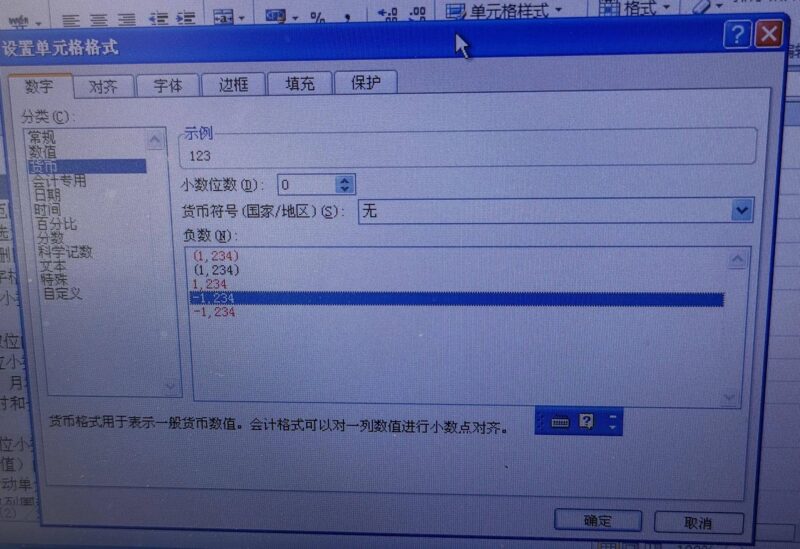
CTRL+SHIFT+!
2)Ctrl+Shift+@【数字键2】
Excel帮助中说应用带有小时和分钟以及AM或PM的的“时间”格式,但我的电脑不一样。在任意单元格输入1234.567,按下Ctrl+Shift+@,单元格显示13:36,编辑栏显示“1903-5-18 13:36:29”。自行查看是自定义的“h:mm”格式,而非帮助里所说的“h:mm AM/PM”格式。
3)Ctrl+Shift+#【数字键3】
Excel帮助中说应用带有日、月和年的日期格式,但我的电脑是带*号的默认日期格式,即自定义的年月日顺序的“yyyy-m-d”格式。
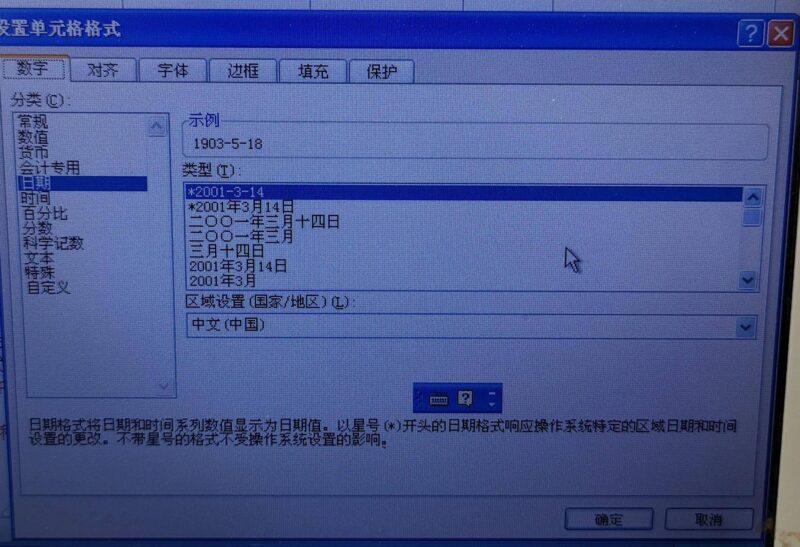
1234.567应用Ctrl+Shift+#的结果
4)Ctrl+Shift+$【数字键4】
应用带有两位小数的“货币”格式,货币符号是人民币,负数红色显示(Excel帮助中负数放在括号中,货币符号应该是美元,国情有别)。
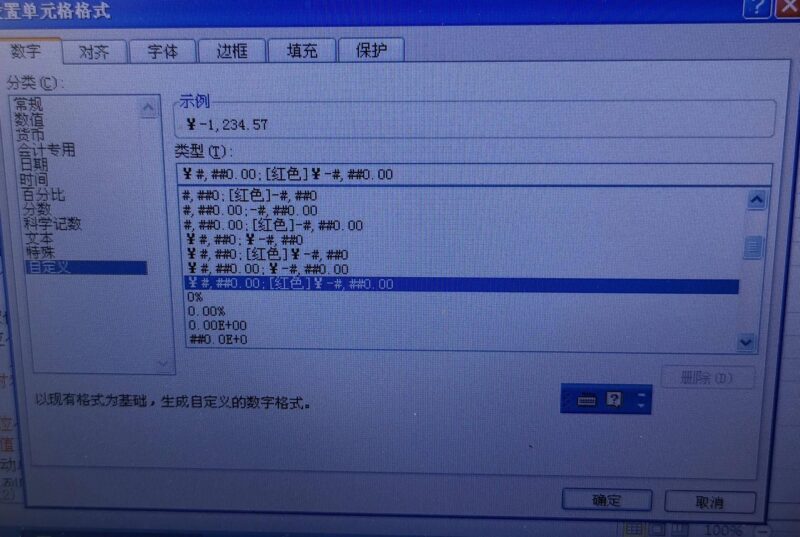
看不懂,复习一下前面讲过的数字格式
5)Ctrl+Shift+%【数字键5】
应用不带小数位的“百分比”格式。中美终于达成一致,自定义“0%”。
6)Ctrl+Shift+^【数字键6】
应用带有两位小数的“科学记数”格式。“显示-1.23E+03,中美再次达成一致,自定义“0.00E+00”。
7)Ctrl+Shift+&【数字键7】
所选区域自动加外边框,很快捷。
8)Ctrl+Shift+*【数字键8】
选取活动单元格所在的区域,碰到整行或整列是空白的会停止,相当于从岛屿中心向四方扩展,碰到大海过不去便会停止。如果是在数据透视表中时,则会选择整个数据透视表。
9)Ctrl+Shift+(【数字键9】
取消选定范围内所有隐藏的行。我们有时候隐藏了第1行而无法通过单击右键选择“取消隐藏”,因为我们用鼠标没有选中第1行,这是点击行、列标签相交处的“全选”按钮(Ctrl+A),再按Ctrl+Shift+(便可以看见第1行了。
10)Ctrl+Shift+)【数字键0】
虽然Excel帮助里面没说,但推断是取消选定范围内所有隐藏的列。实测一下果然如此,首列被隐藏可以参见第9)条内容。
11)Ctrl+`【数字键1左边】
在工作表中切换显示单元格的数值还是公式。相当于“公式”选项卡、“公式审核”区中的“显示公式”按钮。
12)Ctrl+Shift+~【数字键1左边】
引用“常规”数字格式,在自定义可以看到是“G/通用格式”。
13)Ctrl+-【减号,数字键0右边】
显示用于删除选定单元格的“删除”对话框,有4个选项。
14)Ctrl+Shift+—【0右边破折号】
所选区域自动删除边框,很方便。
15)Ctrl+Shift++【加号】
显示用于插入空白单元格的“插入”对话框,有4个选项。
16)Ctrl+;【分号】
输入当前日期。
17)Ctrl+Shift+:【冒号】
输入当前时间。
18)Ctrl+'【单引号】
将公式从活动单元格上方的单元格复制到单元格或编辑栏中,一模一样照抄,和引用没关系(复制、粘贴或选择性粘贴公式时,公式中的引用会改变)。文字和数字也同样照搬,按一次粘贴一次,可多次。






















